

如何安装Arduino IDE以与Adafruit的板一起使用
电子说
描述
概述

本指南将引导您逐步了解如何安装Arduino IDE以与Adafruit的板(例如Trinket,Pro Trinket,Gemma和Flora)一起使用。通过下载并安装Arduino IDE的预配置版本,可以轻松对这些板进行编程。
对于大多数用户而言,请按照Arduino 1.6.x IDE安装页面安装最新版Arduino IDE的版本。
对于需要旧版Arduino IDE的用户,请遵循Arduino 1.0.x IDE安装页面。
如果您不确定需要什么Arduino版本,请坚持使用最新的1.6.x指令!
如果您不熟悉Arduino,请务必查看此Arduino。技巧和窍门指南以及Arduino官方文档。
Arduino 1.6.x IDE
建议大多数用户使用最新版本的Arduino。请按照本页上的步骤学习如何安装支持Adafruit板的Arduino IDE。
超级容易安装(推荐)
使用最新的Arduino IDE(版本1.6.4和更高版本),您现在可以直接从股票IDE!您需要做的第一件事是下载最新版本的Arduino IDE。您需要使用版本1.6.4 或更高版本:
最新的Arduino IDE下载
下载并安装后最新版本(请记住,必须为1.6.4或更高版本),您将需要启动IDE并导航至首选项菜单。您可以从 Windows 或 Linux 中的 File 菜单或 OS上的 Arduino 菜单访问它X 。
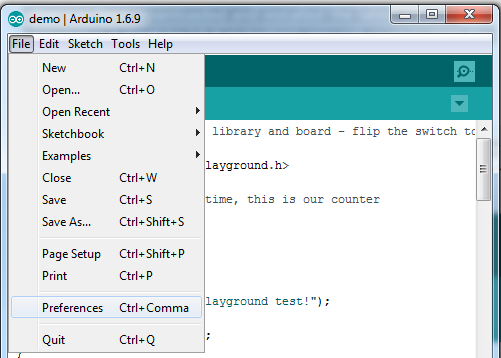
将弹出一个对话框,如下所示。
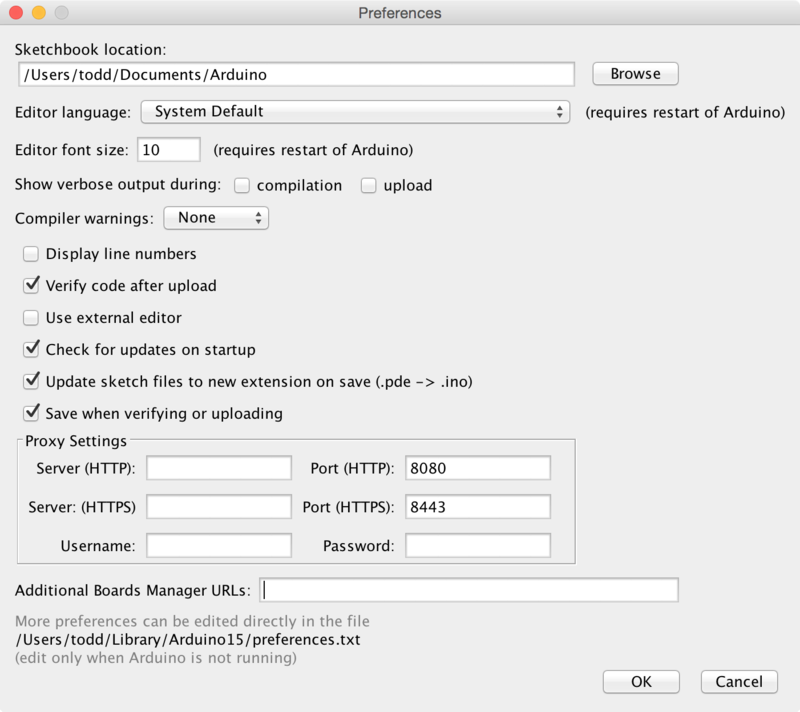
我们将向新的其他董事会管理器URL 选项中添加一个URL。 URL列表以逗号分隔,您只需添加一次每个URL。新的Adafruit开发板和对现有开发板的更新将在每次打开时由开发板管理器自动提取。这些URL指向Board Manager用来建立可用和已安装板列表的索引文件。
要查找可以添加的URL的最新列表,您可以访问第三方板列表Arduino IDE Wiki上的URL。在此示例中,我们只需要向IDE添加一个URL,但是您可以通过用逗号分隔多个URL来添加多个URL。将下面的链接复制并粘贴到Arduino IDE首选项中的 Additional Boards Manager URLs 选项中。
如果没有看到“其他开发板管理器URL”框,请确保您从arduino.cc下载了Arduino IDE!较早版本的IDE和衍生版本可能没有它
添加Adafruit Board支持包!
粘贴
https://adafruit.github.io/arduino-board-index/package_adafruit_index.json
“其他董事会经理网址”框

单击确定以保存新的首选项设置。接下来,我们将看看使用Board Manager安装板。
管理电路板支持
将链接添加到Adafruit电路板支持包实际上并不会安装任何东西,它只会告诉Arduino IDE在哪里找到该软件。
现在,您已经在Arduino IDE首选项中添加了适当的URL,可以通过导航到 Tools-》 Board 菜单来打开 Boards Manager 。
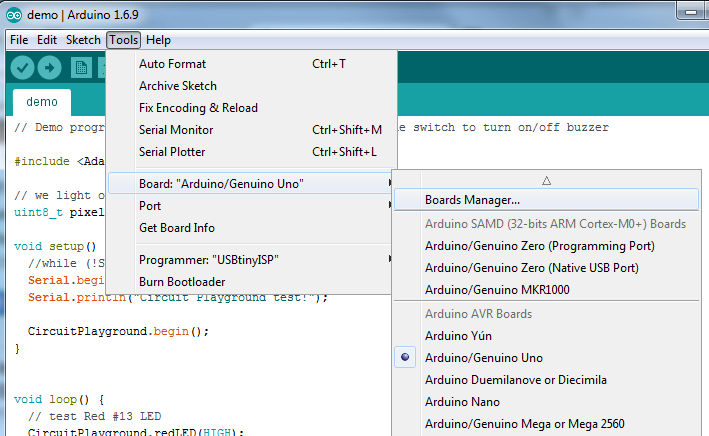
一旦打开董事会管理器,请单击在窗口左上角的类别下拉菜单上,然后选择 Contributed 。然后,您将能够选择和安装由添加到首选项中的URL提供的板。在下面的示例中,我们正在安装对 Adafruit AVR板 的支持,但是对所有与板管理器一起安装的板也是如此。
下一步,退出并重新打开Arduino IDE 确保所有板卡均已正确安装。现在,您应该可以在工具-》面板菜单中看到新的面板。
最后,请按照以下步骤完成平台的安装-基本安装驱动程序和权限管理
Windows设置
Mac OSX设置
Linux设置
也请查看“疑难解答”部分以获取一些建议常见错误。
手动安装,玩得开心! (高级!)
如果您有自己的Arduino IDE版本,或者想自己安装Adafruit板,请按照以下步骤操作。但是,强烈建议,大多数用户坚持使用初始方法
使用新版本的Arduino IDE,添加对新板的支持的过程比以前的版本要简单得多。首先从下载Arduino 1.6.x IDE的版本开始,然后按常规安装。 请注意,这些说明仅针对Arduino 1.6.4+ IDE进行了测试,较早或更高版本可能会或可能不会!!
一旦您已经安装了Arduino IDE库存,并下载了以下文件,该文件包含Adafruit的板定义:
Adafruit板定义
解压缩文件并在其中导航 Adafruit_Arduino_Boards 文件夹,以找到带有小的文件层次结构的硬件子文件夹,以及具有Windows特定Flora驱动程序的 drivers 文件夹。
下一步找到已安装的Arduino IDE的硬件子文件夹。对于Windows和Linux,硬件子文件夹应直接位于Arduino IDE的安装文件夹下面。
对于Mac OSX,该文件夹隐藏在应用程序包内。右键单击Arduino应用程序,然后单击“ 显示软件包内容”,然后导航到 Content-》 Java-》 Hardware 文件夹以找到硬件子文件夹。
一旦您发现Arduino的硬件子文件夹仔细地合并了Adafruit的板定义中的硬件文件夹中的内容,请确保覆盖任何有冲突的文件(只有avrdude.conf应该有冲突)。完成后,Arduino硬件文件夹应具有以下层次:
硬件
adafruit
avr
Adafruit面板定义中的hardware/adafruit/avr文件夹的内容。将存在一个boards.txt,platform.txt和variants子文件夹。
arduino
未更改
工具
avr
等
avrdude.conf -此avrdude.conf版本应来自Adafruit董事会定义并完全覆盖Arduino IDE提供的版本。
。.. Arduino IDE提供的所有其他文件。
。..
最后仅在Windows上,将板定义中的drivers文件夹内容复制到Arduino IDE的下载中drivers文件夹(这是您之前找到的硬件文件夹的一个同级文件)。
这是使用Arduino手动安装Adafruit板所需要做的全部工作!现在,按照以下步骤为您的平台完成安装:
Windows安装程序
Mac OSX安装程序
Linux安装程序
》
也请查看疑难解答部分,以获取有关常见错误的一些建议。使用Adafruit的板子玩得开心!
Arduino 1.0.x IDE
Arduino IDE 1.0.x版本是Arduino IDE的较旧版本,适用于可能需要较旧IDE兼容性或兼容性的用户。其他原因。对于大多数用户,建议使用新的1.6.x版本!
轻松安装
安装支持Adafruit板的Arduino 1.0.x版本IDE的最简单方法是进行以下预配置的下载。只需为您的平台获取正确的文件,然后像普通的Arduino IDE一样使用它即可。诸如Trinket,Pro Trinket,Gemma和Flora之类的Adafruit板已配置为自动显示在板列表中!
带有适用于Windows的Adafruit板的Arduino 1.0.5
带有Mac OSX的Adafruit板的Arduino 1.0.5
带有Linux(32位)的Adafruit板的Arduino 1.0.5
带有Linux的Adafruit的Arduino 1.0.5(64-位)
一旦下载并安装了IDE,请按照以下步骤为您的平台完成安装:
Windows安装程序
Mac OSX安装程序
Linux安装程序
也请查看疑难解答部分,以获取有关常见错误的一些建议。
手动安装,玩得开心!
如果您有自己的Arduino IDE版本,或者想自己安装Adafruit板,请按照以下步骤操作。但是,强烈建议,大多数用户都遵循上面的简易安装下载!
步骤0。安装Arduino IDE
本教程将基于v1.0.5建立IDE。您可以尝试使用更高版本,但至少可以保证v1.0.5可以工作。
添加Adafruit板支持不会影响已安装的任何其他板,因此您可以继续将IDE与当前支持的任何Arduino板一起使用。
Linux注意::您可以在Trinket Arduino Linux github存储库的自述文件中找到有关手动修改Arduino IDE以支持Trinket/Gemma/Flora的说明。
步骤1。添加ATtiny85支持
通过以下方式下载以下文件按下按钮。
单击以下载Adafruit板硬件支持
将其解压缩并从压缩文件中移动 hardware 文件夹并将其放入到您的Arduino sketchbook 文件夹中。 Sketchbook文件夹是Arduino IDE存储您的草图的文件夹。安装时,该文件夹由IDE自动创建。如果这是您第一次使用Arduino IDE,它将为空!
在Linux机器上,该文件夹名为“ Sketchbook”,通常位于/home/[用户名]
在Windows和Macintosh计算机上,该文件夹的默认名称为“ Arduino”,位于您的Documents文件夹中。
这是Windows和Mac计算机上常见的混淆源,您的sketchbook文件夹未命名为“ sketchbook”,而被命名为“ Arduino”!
现在,您可以启动(或重新启动IDE)并检查 Tools-》 Board 菜单,您应该会看到Trinket的三个新条目和Gemma:
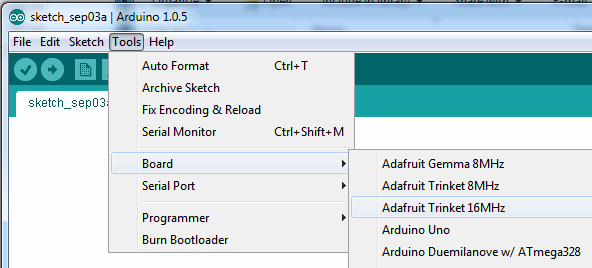
好,您完成了一半!接下来是更新avrdude配置文件。
步骤2.更新avrdude.conf
第二步是更新AVR芯片程序上载助手,以使我们对Trinket上的ATtiny85引导程序更加耐心。为了避免超时和错误,我们将更新对芯片擦除周期的描述,以使其更长。
Windows用户可以通过单击以下按钮来下载新的 avrdude.conf :
Windows版avrdude.conf
Mac用户应下载此版本并解压缩
Mac版avrdude.conf
在Linux上,下载此版本的文件,并将其重命名为avrdude.conf:
avrdude.conf(对于Linux)
现在,我们将搜寻原始的 avrdude.conf 文件。如果您使用的是Mac,请右键单击Arduino应用程序图标,然后选择“显示包内容”,然后浏览“内容和Java”文件夹。在Windows上,您将必须找到安装目录,该目录可能是台式机上的文件夹,或者如果使用安装程序,则可能位于 C:\ Program Files 中。同样在Linux中,也可以在其中解压缩该文件夹。
现在找到 hardware \ tools \ avr \ etc 文件夹,并且在其中应该会看到 avrdude.conf 文件。您还可以使用操作系统的查找工具来找到它。
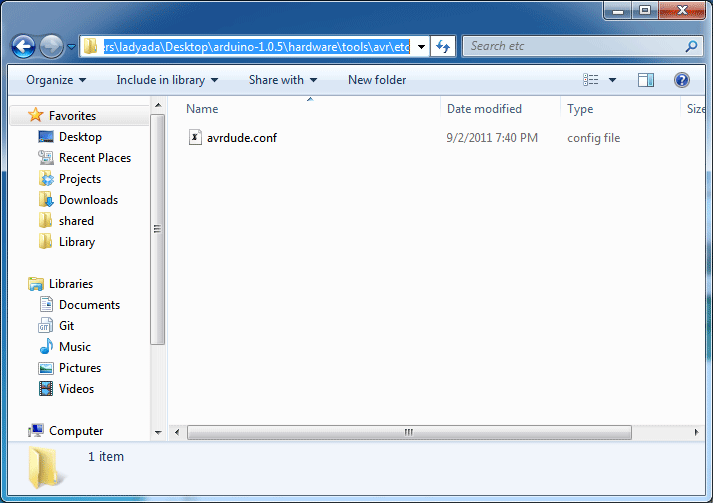
将旧的 avrdude.conf 重命名为 avrdude.bak ,然后在 new avrdude.conf 到同一文件夹
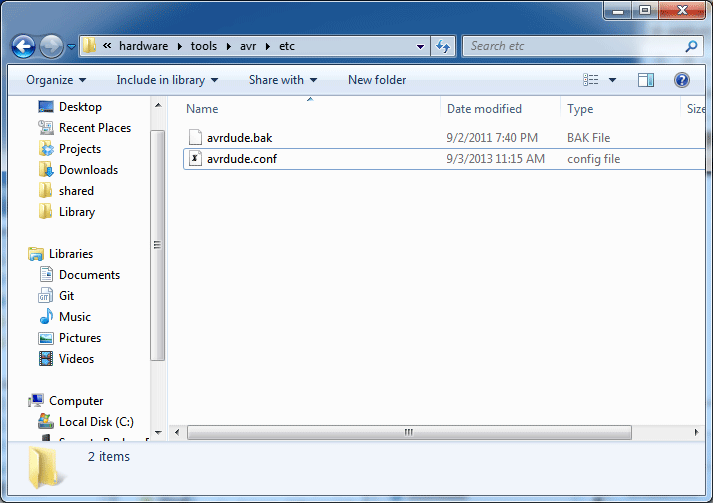
请确保在重命名旧文件之前将其替换为新文件,以确保进行交换!
步骤3。更新“ ld”链接器
Arduino在Mac和Windows上使用的“链接器”中存在一个错误,在Attiny85上您无法制作大于4K的草图。由于您确实很有可能将草图制作得如此之大,因此建议您替换它。就像替换Windows上的 avrdude.conf
:浏览Arduino文件夹并进入 hardware \ tools \ avr \ bin 子文件夹,您将看到大量以 avr-xxx 开头的文件。
在Mac上:浏览该应用程序并找到 Adafruit Arduino.app/Contents/Resources/Java/hardware/tools/ avr/avr /bin
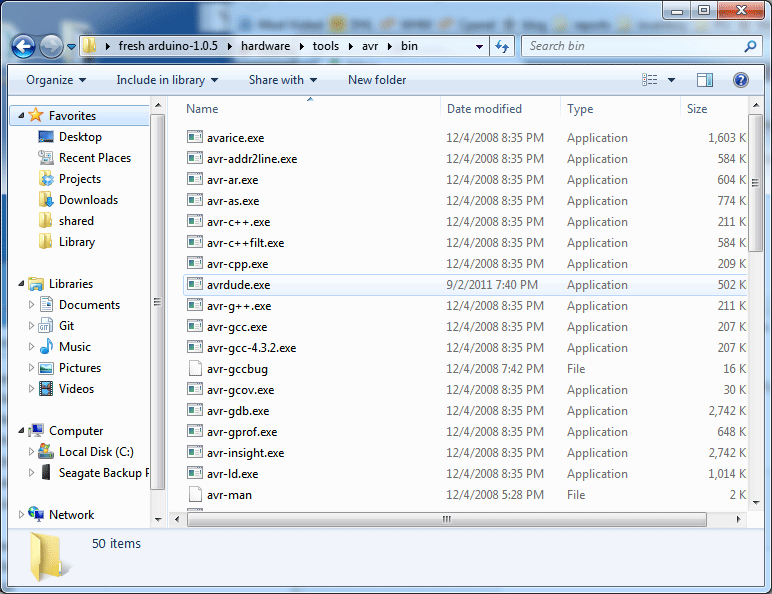
下载适用于您操作系统的 ld 并替换您现在拥有的操作系统(感谢TCWorld提供此修复程序!)
为Windows下载新的ld
为Mac下载新的ld
现在重新启动Arduino IDE。如果使用Trinket或Gemma,则安装完成!现在,按照以下步骤为您的平台完成安装:
Windows安装程序
Mac OSX安装程序
Linux设置
但是,如果您使用的是Flora,请继续为Flora设置IDE。
用于Arduino 1.0.x的Flora设置
在中找到您的boards.txt文件Windows上的Arduino/hardware/arduino 文件夹,用于版本1.0 IDE
在Mac上,右键单击该应用程序并选择“显示包内容”,然后导航到内容/资源/Java/硬件/Arduino )并添加到底部:
下载:文件
复制代码
flora8.name=Adafruit Flora
flora8.upload.protocol=avr109
flora8.upload.maximum_size=28672
flora8.upload.speed=57600
flora8.upload.disable_flushing=true
flora8.bootloader.low_fuses=0xff
flora8.bootloader.high_fuses=0xd8
flora8.bootloader.extended_fuses=0xcb
flora8.bootloader.path=caterina
flora8.bootloader.file=Caterina-Flora8.hex
flora8.bootloader.unlock_bits=0x3F
flora8.bootloader.lock_bits=0x2F
flora8.build.mcu=atmega32u4
flora8.build.f_cpu=8000000L
flora8.build.vid=0x239A
flora8.build.pid=0x8004
flora8.build.core=arduino
flora8.build.variant=flora flora8.name=Adafruit Flora
flora8.upload.protocol=avr109
flora8.upload.maximum_size=28672
flora8.upload.speed=57600
flora8.upload.disable_flushing=true
flora8.bootloader.low_fuses=0xff
flora8.bootloader.high_fuses=0xd8
flora8.bootloader.extended_fuses=0xcb
flora8.bootloader.path=caterina
flora8.bootloader.file=Caterina-Flora8.hex
flora8.bootloader.unlock_bits=0x3F
flora8.bootloader.lock_bits=0x2F
flora8.build.mcu=atmega32u4
flora8.build.f_cpu=8000000L
flora8.build.vid=0x239A
flora8.build.pid=0x8004
flora8.build.core=arduino
flora8.build.variant=flora
放置在 arduino-1.0.5 \ drivers 中(仅限Windows):
Adafruit_Flora.inf
添加到硬件/arduino/variants/flora (Windows)或硬件/arduino/avr/variants/flora (mac)(创建文件夹):
pins_arduino.h
添加到硬件/arduino/bootloaders/caterina (Windows)或硬件/arduino/avr/bootloaders/caterina (mac)
Caterina-Flora.hex
编辑 hardware/arduino/cores/arduino/USBCore.cpp (Windows )或硬件/arduino/avr/cores/arduino/USBCore.cpp (mac)
查找:
下载:文件
复制代码
#elif USB_PID == 0x9208
‘L’,‘i’,‘l’,‘y’,‘P’,‘a’,‘d’,‘U’,‘S’,‘B’,‘ ’,‘ ’,‘ ’,‘ ’,‘ ’,‘ ’ #elif USB_PID == 0x9208
‘L’,‘i’,‘l’,‘y’,‘P’,‘a’,‘d’,‘U’,‘S’,‘B’,‘ ’,‘ ’,‘ ’,‘ ’,‘ ’,‘ ’
在下面添加它
下载:文件
复制代码
#elif USB_PID == 0x8004
‘A’,‘d’,‘a’,‘f’,‘r’,‘u’,‘i’,‘t’,‘ ’,‘F’,‘l’,‘o’,‘r’,‘a’,‘ ’,‘ ’ #elif USB_PID == 0x8004
‘A’,‘d’,‘a’,‘f’,‘r’,‘u’,‘i’,‘t’,‘ ’,‘F’,‘l’,‘o’,‘r’,‘a’,‘ ’,‘ ’
然后找到
下载:文件
复制代码
#elif USB_VID == 0x1b4f
‘S’,‘p’,‘a’,‘r’,‘k’,‘F’,‘u’,‘n’,‘ ’,‘ ’,‘ ’ #elif USB_VID == 0x1b4f
‘S’,‘p’,‘a’,‘r’,‘k’,‘F’,‘u’,‘n’,‘ ’,‘ ’,‘ ’
在其下方添加
下载:文件
复制代码
#elif USB_VID == 0x239A
‘A’,‘d’,‘a’,‘f’,‘r’,‘u’,‘i’,‘t’,‘ ’,‘ ’,‘ ’ #elif USB_VID == 0x239A
‘A’,‘d’,‘a’,‘f’,‘r’,‘u’,‘i’,‘t’,‘ ’,‘ ’,‘ ’
就是这样,您就可以开始在Arduino 1.0.x中使用Flora了!最后一件事是按照此处针对您的平台的步骤来完成安装:
Windows安装程序
Mac OSX安装程序
Linux安装程序
也请查看疑难解答部分,以获取有关常见错误的一些建议。使用Adafruit的板子玩得开心!
Windows驱动程序安装
Mac和Linux不需要驱动程序,只有Windows用户需要执行此步骤
在插入板子之前,您可能需要安装驱动程序!
单击下面的按钮下载我们的驱动程序安装程序
下载最新的Adafruit Windows驱动程序安装程序
下载并运行安装程序。
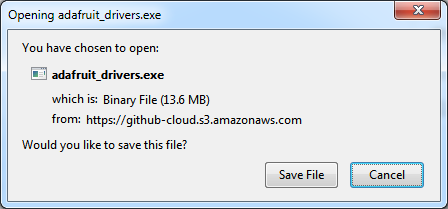
运行安装程序!由于我们也捆绑了SiLabs和FTDI驱动程序,因此您需要单击许可证
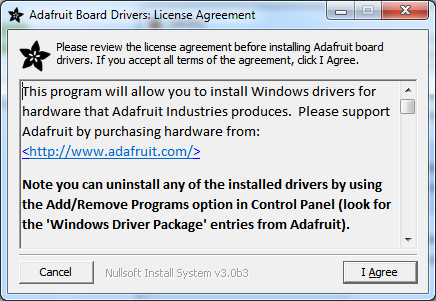
选择要安装的驱动程序,我们建议选择所有驱动程序,这样就不必再次执行此操作!
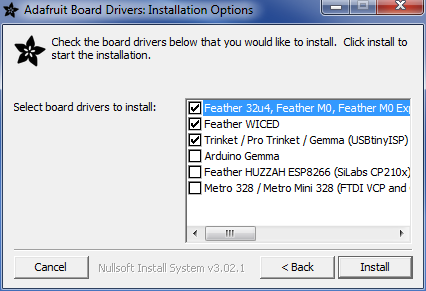
在Windows 7上,默认情况下,我们为Adafruit的大多数主板安装了单个驱动程序,包括 Feather 32u4,Feather M0,Feather M0,Express,Circuit Playground,Circuit Playground Express,Gemma M0,Trinket M0,Metro M0 Express 。在Windows 10上,该驱动程序不是必需的(它是Windows内置的),并且不会列出。
默认情况下,还安装了 Trinket/Pro Trinket/Gemma/USBtinyISP 驱动程序。
您还可以选择安装 Arduino Gemma (不同于Adafruit Gemma!), Huzzah和Metro 328 驱动程序。
单击安装进行安装。
请注意,在Windows 10上,内置了对许多板的支持。如果最终不选中任何框,则根本不需要运行安装程序!
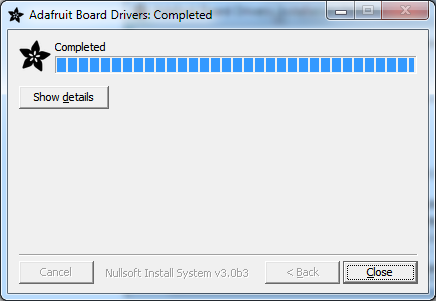
手动安装驱动程序
如果Windows由于某些原因需要驱动程序文件(inf/cat),则可以获取所有驱动程序,方法是从以下链接下载源zip文件:
最新的Adafruit窗口s驱动程序发布
,并在询问驱动程序位置时将窗口指向 Drivers 文件夹
Mac OSX设置
如果您使用的是Mac OS Mavericks,Yosemite或更高版本,则可能需要更新设置以允许运行Arduino IDE
从Apple菜单中打开系统偏好设置。
打开安全和隐私控制面板。
单击常规标签。
单击锁定图标并登录
更改允许从到任何地方
打开下载的IDE。
返回“安全性”偏好设置,然后将选择更改回 Mac App Store,然后确定的开发人员
您只需执行一次此过程。小牛会记住可以运行该应用程序。
就是这样,您已经准备好在OSX上将Arduino IDE与Adafruit的板一起使用!
Linux设置
如果在上一页中没有找到它,则以下链接将使您下载Arduino IDE forLinux的最新1.6.x版本:
具有Linux(32位)Adafruit板的Arduino 1.6.4
具有Linux(64位)Adafruit板的Arduino 1.6.4
如果您使用的是Linux,并且看到连接到串行控制台的延迟时间为数秒,或者看到的是“ AT”和其他连接时出现乱码,则可能是modemmanager服务在干扰。只需将其删除;除非您仍在使用拨号调制解调器,否则它用处不大。要删除,请在外壳上键入以下命令:
下载:file
复制代码
sudo apt purge modemmanager sudo apt purge modemmanager
问题排查
如果出现错误消息avrdude:错误:找不到USBtiny设备(0x1781/0xc9f)
这表示引导加载程序未处于活动状态。在单击“上传”按钮之前,请确保先按小饰品上的按钮以激活引导程序。
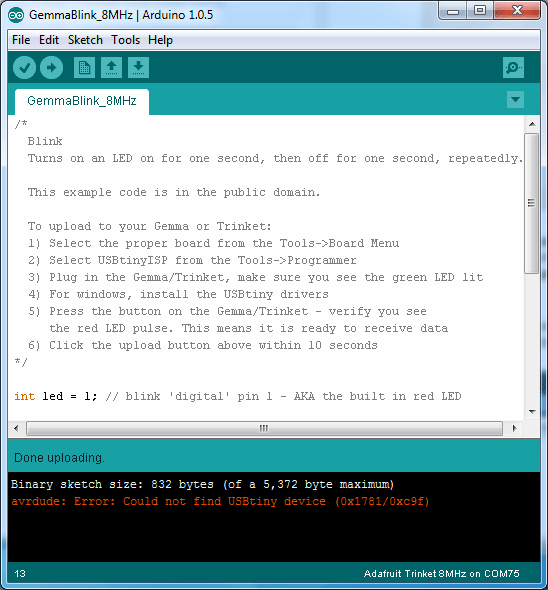
如果您收到许多红色文字,错误以及关于验证失败的警告
请检查您是否更新了上面的avrdude.conf文件-如果不更新通过替换配置文件中的attiny85,IDE将不知道对Trinket/Gemma引导加载程序是否耐心,并且会出现很多上传错误

在Linux上,如果您收到错误消息“ usbtiny_receive:发送控制消息时出错:协议错误(预期为4,得到-71)”
通常可以忽略这些内容,并且不应干涉与程序上传。不幸的是,Linux的USB内核与Trinket/Gemma上的ATtiny85处理器通信有点麻烦,并可能导致这些错误。如果上传确实失败,请重试一次,因为这可能是间歇性问题。
责任编辑:wv
- 相关推荐
- Arduino
-
微雪Arduino系列教程三:Arduino IDE的安装和使用2016-04-27 0
-
【Intel Edison试用体验】+安装集成开发环境(Arduino IDE)2016-07-04 0
-
【arduino从入门到放肆】②arduino IDE下载与安装 精选资料分享2021-07-22 0
-
如何安装arduino IDE2022-01-13 0
-
如何安装Arduino IDE和rosserial_arduino?2022-01-24 0
-
怎样去安装和配置Arduino IDE开发环境呢2022-01-26 0
-
Visual Studio Code如何与ESP8266一起工作?2023-02-24 0
-
在arduino ide中安装esp32的arduino框架时的问题求解2023-03-06 0
-
Adafruit Feather HUZZAH ESP8266编译时出错怎么解决?2023-05-04 0
-
Wemos D1 mini如何才能与Arduino IDE和Arduino指令一起使用?2023-06-02 0
-
无法使用Arduino IDE将MAX31855或MAX6675用于我的NodeMCU V3?2023-06-07 0
-
是否有一种方法可以使用Arduino的代码块IDE与ESP MCU一起工作?2023-06-09 0
-
Arduino IDE开发环境的安装和使用教程说明2019-03-29 1709
-
在Arduino IDE中安装板支持包2022-08-10 1131
-
如何在Arduino IDE中安装ESP32开发环境2023-07-13 12438
全部0条评论

快来发表一下你的评论吧 !

